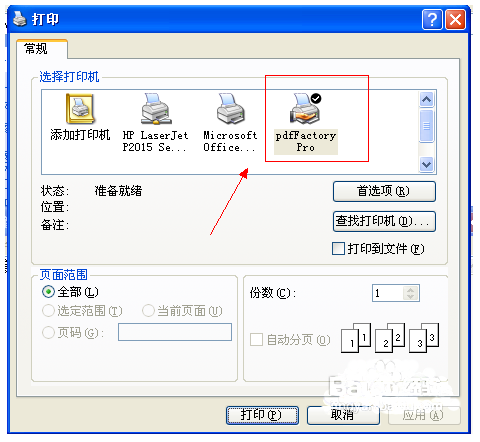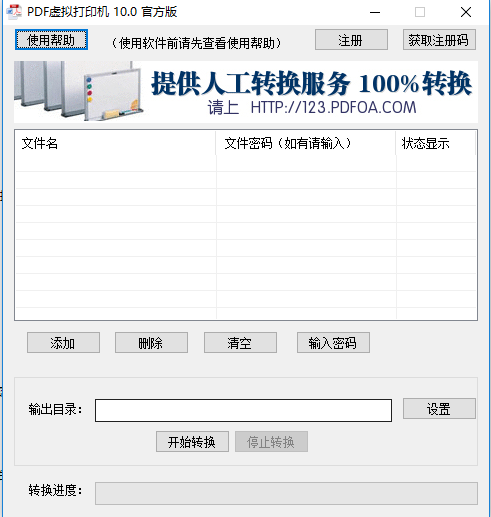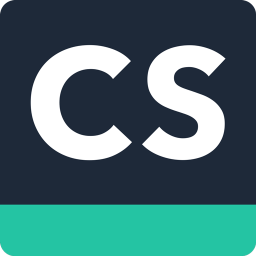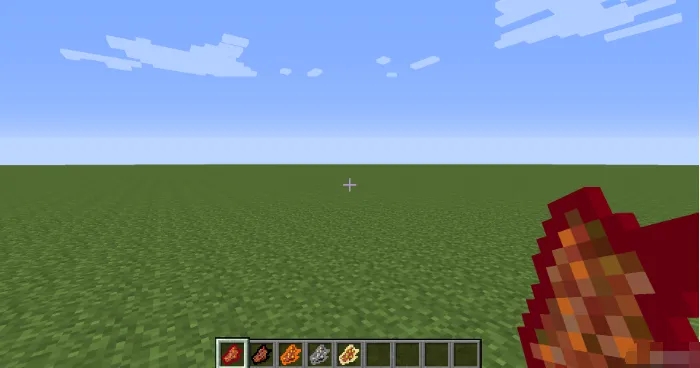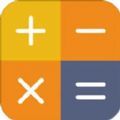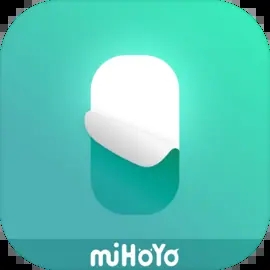PDF虚拟打印机是一种能够模拟真实打印机功能的虚拟工具。该软件具备快速且准确地将Word文档中的文字和图片提取出来的能力,并将其转换为PDF格式进行输出。这样一来,用户可以更加方便地转换文档格式,轻松上手操作。如果您有这方面的需求,不妨考虑下载并使用这款软件。它可以在使用过程中保证文字和图片的准确性,确保输出PDF文档的质量。使用PDF虚拟打印机,您可以更加高效地进行文档转换,省去了繁琐的操作步骤。无论是对于个人用户还是企业用户,这种工具都能够提供极大的便利。如果您需要将Word文档转换为PDF格式,不妨尝试一下PDF虚拟打印机,相信它会给您带来满意的使用体验。
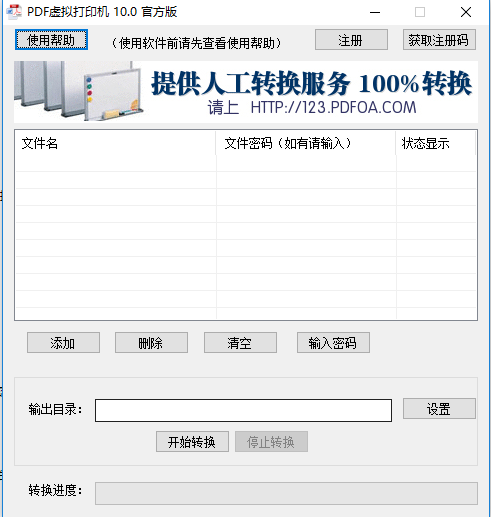
PDF虚拟打印机简介
PDF虚拟打印机是一款非常实用的软件工具,它能够模拟真实打印机的功能。通过这款软件,用户可以轻松快速地将各种格式的文档转换为PDF格式,极大地方便了用户的文档转换需求。
PDF虚拟打印机的核心功能是能够将Word文档中的文字和图片提取出来,并将其转换为PDF格式进行输出。这种转换过程既快速又准确,保证了转换后的PDF文档与原文档的内容一致性。用户只需简单几步操作,就能够完成文档格式的转换,无需繁琐的手动复制和粘贴,大大提高了工作效率。
PDF虚拟打印机的操作非常简单,对用户来说非常友好。它具备直观的界面设计,使用户能够迅速上手并且不会遇到复杂的操作步骤。用户只需要点击几个按钮,选择需要转换的文档,并指定转换后保存的位置,软件就能自动完成转换工作。不论用户的电脑水平如何,都能轻轻松松地使用该软件完成转换任务。
PDF虚拟打印机的最大优势在于它能够同时处理多种文档格式。无论是Word、Excel、PPT还是其他常见的办公文档格式,都能够被准确地转换为PDF格式。这就使得用户在需要转换多个格式的文档时,不需要下载和安装多个转换工具,只需使用一款软件即可完成所有转换工作。
总之,PDF虚拟打印机是一款方便、高效、实用的软件工具。它能够帮助用户快速将各种格式的文档转换为PDF格式,简化了文档转换的操作步骤并提高了工作效率。它的简单操作界面和多格式转换功能,更是满足了用户的各种需求。如果你有文档转换的需求,那就赶快下载使用PDF虚拟打印机吧!
PDF虚拟打印机软件特点
1、PDF虚拟打印机支特word文档、txt文件、bmp图片、jpg图片等通过pdf打印机实现转成PDF文件。
2、转换出来的文档无水印,支持64位系统,支持winxp win7 win8 vista系统。
3、PDF虚拟打印机支持有密码的文件转换成pdf。
PDF虚拟打印机安装步骤
1、首先在本站下载PDF虚拟打印机软件包,解压后运行exe文件,进入安装向导界面,点击下一步
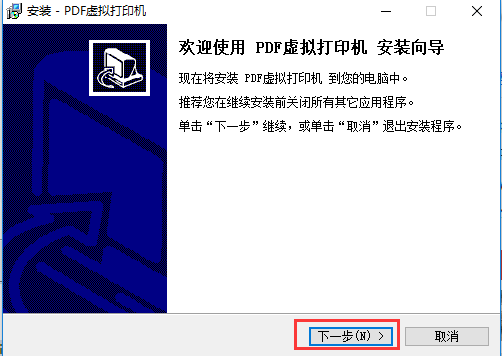
2、进入许可协议界面,选择我同意此协议,然后点击下一步
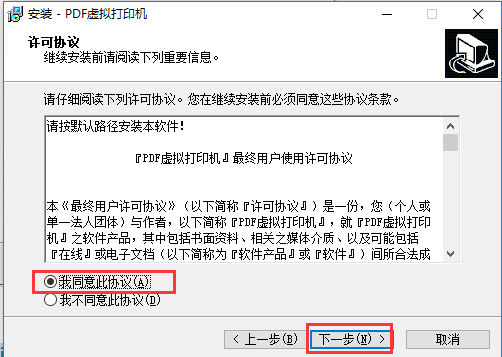
3、进入PDF虚拟打印机安装位置选择界面,可以默认安装到C盘或者点击浏览选择其他安装位置,然后点击下一步
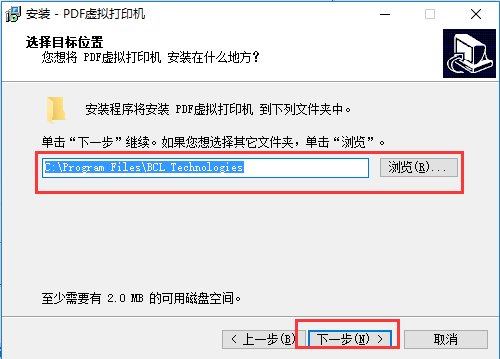
4、进入选择开始菜单文件夹,默认即可,然后点击下一步
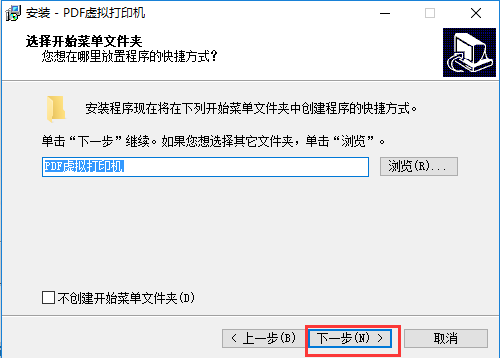
5、进入附加任务选择界面,可以选择创建桌面快捷方式以及快速运行栏,然后点击下一步
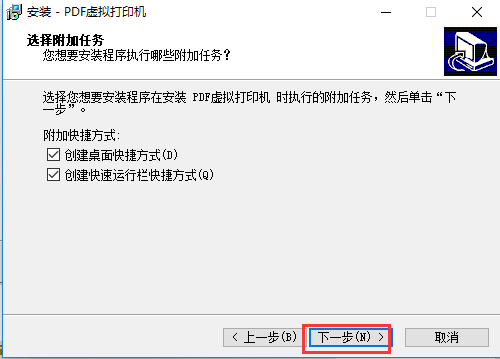
6、进入PDF虚拟打印机准备安装界面,点击安装
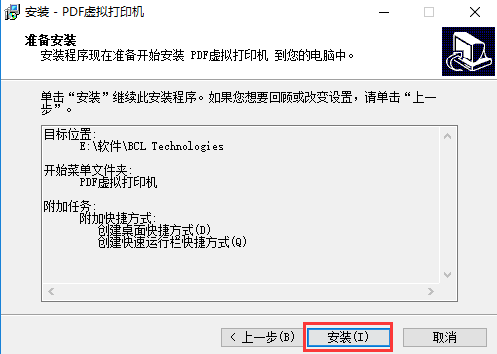
7、正在安装,耐心等待安装进度条完成
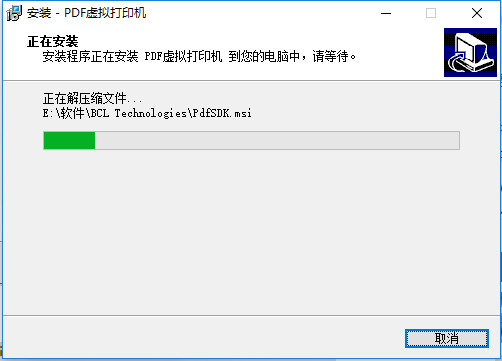
8、PDF虚拟打印机安装完成,点击完成后就可以打开使用了
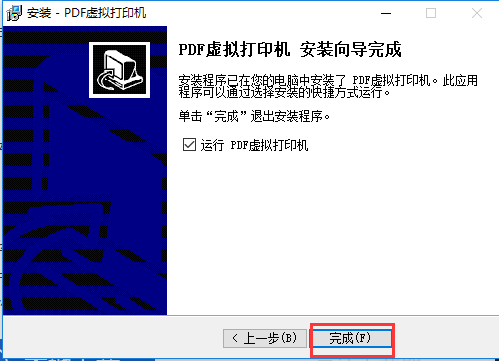
PDF虚拟打印机使用方法
1、首先我们需要做的就是安装这一款打印机,安装完成之后会在打印机和传真里面生成一个虚拟打印机;
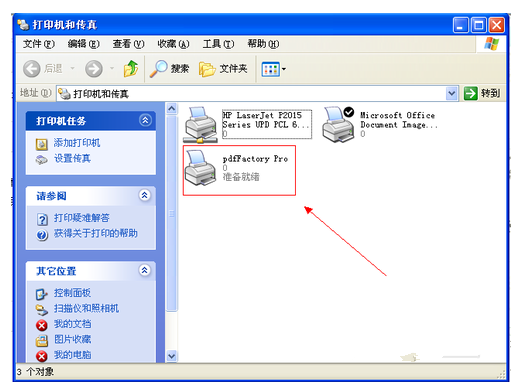
2、我们可以右键该打印机,可以将其设置为默认打印机,我们在该打印机上面右键,设置为默认打印机即可;
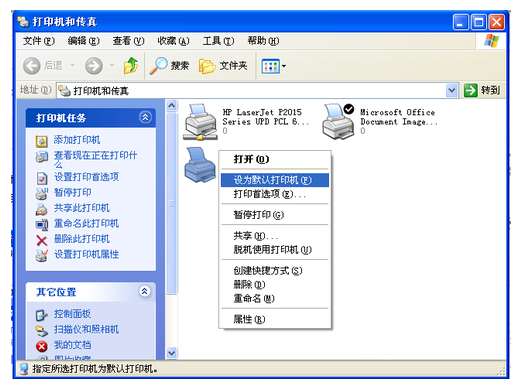
3、我们也可以共享该打印机,我们在该Pdf虚拟打印机上面右键,然后选择属性选项;
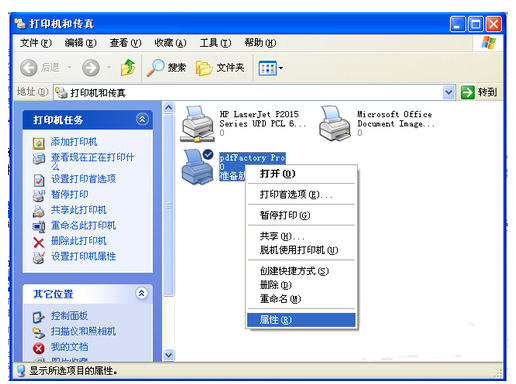
4、在打开的该虚拟打印机属性窗口中,我们切换到共享选项卡,我们要勾选,那就把共享这台打印机给勾选上吧;
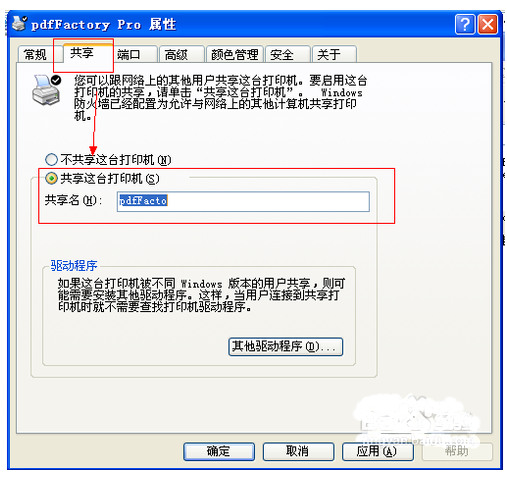
5、然后单击确定就可以共享了,当然我们还可以做一些其他的设置,我们还可以为该虚拟打印机设置权限,比如设置那些用户可以访问;
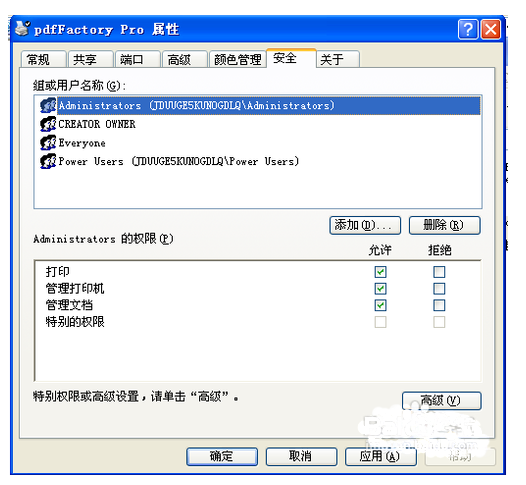
6、设置好之后现在我们来测试一下远程打印,我们打开开始菜单,然后选择运行选项,在运行选项窗口中输入远程打印服务器的IP地址,然后单击确定;
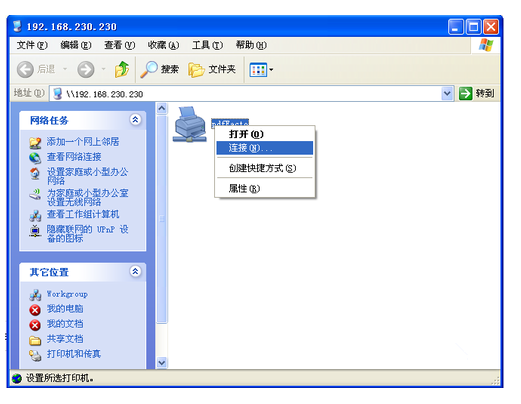
7、连接完成之后,我们打开记事本,随便输入一些文字来测试打印,输入好之后选择菜单栏上的文件选项,再选择下拉列表中的打印选项。